
Anda ingin menyimpan nilai dari sensor LDR (Light dependent Resistor) ke dalam thingspeak? Tetapi sebelum membahas cara kerjanya, mari kita mengenal apa itu thingspeak dan sensor LDR. Yuk! simak pembahasan di bawah ini.
Apa itu Sensor LDR?
Light Dependent Resistor adalah jenis resistor yang mengubah resistansinya berdasarkan jumlah cahaya yang diterimanya. LDR umumnya digunakan dalam berbagai aplikasi, seperti sirkuit penginderaan cahaya, kontrol lampu otomatis, dan sistem komunikasi optik.
Sensor LDR mempunyai cara kerja yaitu nilai resistansi sensor (menggunakan pin analog) akan meningkat apabila dalam keadaan kurang cahaya/gelap dan sebaliknya nilai akan menurun apabila ada intensitas cahaya yang diterima.
Persiapan Komponen
Sebelum memulai, untuk keberhasilan tutorial kali ini anda bisa menyiapkan beberapa komponen. Seperti apa komponen yang dipakai? Simak komponen dibawah ini.
- 1x NodeMCU
- 1x Sensor LDR (Light Dependent Resistor)
- 1x Resistor 10K
- 3x Kabel Jumper (Male)
- 1x Breadboard
Proses Perakitan dan Coding
Pada tutorial ini, akan membahas cara menyimpan data sensor LDR ke Thingspeak dengan NodeMCU. Bagaimana caranya? Simak penjelasan perakitan dan coding, sebagai berikut:
Perakitan NodeMCU dan Sensor
Pada tahap awal setelah menyiapkan komponen diatas lanjut pada perakitan, lakukan seperti pada gambar dibawah ini.

Keterangan:
- Hubungkan 5V dari Arduino ke kaki kiri LDR.
- Hubungkan tengah antara LDR dan Resistor ke A0.
- Hubungkan GND dari Arduino ke Resistor, kemudian disambung ke kaki kanan LDR.
- Selesai.
Upload Coding Arduino IDE
Pada tahap selanjutnya, masuk pada proses coding. Sebelumnya apa itu Arduino IDE? Arduino Integrated Development Environment (IDE) adalah aplikasi perangkat lunak yang menyediakan antarmuka yang mudah digunakan untuk pemrograman dan mengunggah kode ke papan Arduino.
Arduino mendukung bahasa pemrograman C dan C++ dan memungkinkan pengguna untuk menulis, mengunggah, dan men-debug kode. Nah, sekarang anda bisa download Arduino IDE dan script coding pada link dibawah ini:
- Pertama kita masukan library untuk nodeMCU. Anda bisa download di google dengan keyword : ESP8266WiFi.h
- Selanjutnya lakukan deklarasi apikey, ssid, pass dan lain-lainnya.
- Pada void setup() ini digunakan untuk awal dijalankan program atau hanya dibaca sekali saja, masukan perintah WiFi.begin() & cek status koneksi WiFi.Status().
- Selanjutnya masuk void loop() sesuai namanya pada loop ini akan terjadi pengulangan terus-menerus, sesuai dengan nilai yang didapat dari sensor.
- Lakukan Compile Code dan buka Thingspeak.com untuk melihat hasilnya.
- Selesai.
#include <ESP8266WiFi.h>String apikey = "AFTSY40HPTEDSTSH"; //sesuaikan
const char* ssid= "kelompok02"; //bisa diganti
const char* pass = "rahasiaea02"; //bisa diganti
const char* server = "api. thingspeak.com";
int ldr = AO;
int nilai_sensor:
WiFiClient client;void setup() {
Serial.begin(115200);
delay(10);
Serial.println("Mengkoneksikan ke ");
Serial.println(ssid);
WiFi.begin(ssid, pass);
while (WiFi.status() != WL_CONNECTED){
delay(100);
Serial.print("*");
}
Serial.println("");
Serial.println("WiFi Terhubung");void loop() {
nilai sensor = analogRead(ldr);
if (client.connect(server, 80)) // 184.106.153.149 or api. thingspeak.com
{
String sendData = apiKey+"field1="+String(nilai_sensor)+"&field2="+String(c)+"\r\n\r\n";
client.print("POST /update HTTP/1.1\n");
client.print("Host: api.thingspeak.com\n");
client.print("Connection: close\n");
client.print("X-THINGSPEAKAPIKEY: "+apiKey+"\n");
client.print("Content-Type: application/x-www-form-urlencoded\n");
client.print("Content-Length: ");
client.print(sendData.length());
client.print("\n\n");
client.print(sendData);
}
Serial.println(nilai sensor); //hasil akan ditampilkan di serial monitor Serial.println(lwx);
client.stop();
Serial.println("Mengiria Ke ThinkSpeak....");
delay(1000);Kesimpulan
Jadi penyimpanan data sensor pada thingspeak diatas bisa berhasil jika penulisan dan rangkaian sudah sesuai dengan tutorial diatas, anda bisa langsung mempraktekannya sekarang.
Penutup
Oke, sekian pembahasan menyimpan data sensor ke thingspeak. Bagaimana mudah bukan? Bila pembahasan diatas bermanfaat bagi anda jangan lupa untuk bagikan artikel ini dan bila ada pertanyaan, anda bisa ramaikan pada kolom komentar!
Bila masih bingung, anda bisa menonton video tutorial dibawah ini. Terima Kasih
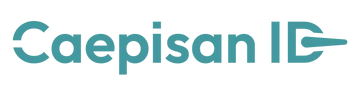




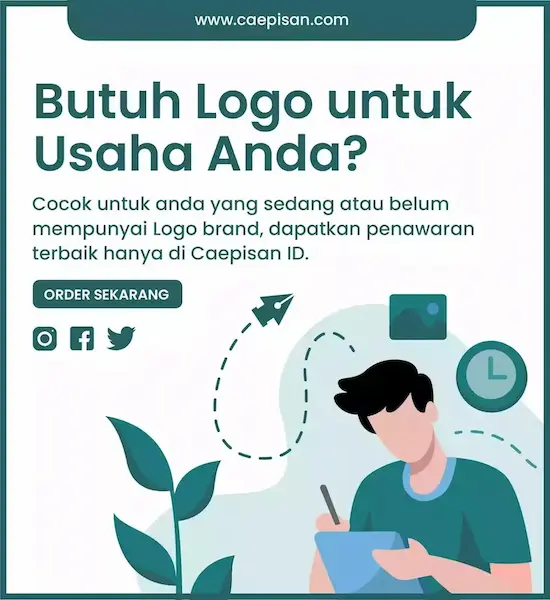
Posting Komentar